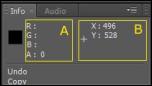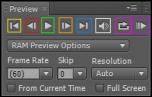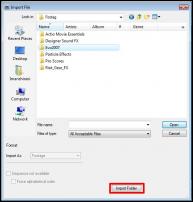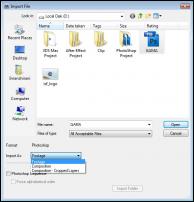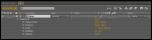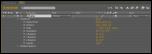پنجره تلفیق :

a :
b : منوی بزرگ نمایی
c : ابزار کمکی برنامه مثل ناحیه تایتیل ، گاید و گرید و ...
d :
e : نمایش زمان جاری
f : تهیه عکس فوری
g : نمایش عکس فوری
h : کانالهای رنگ سبز , آبی , قرمز
i : منوی تفکیک پذیری
j :
k : ترانسپرنت
l : نمای دوربین فعال
m : نوع و تعداد نمایش نما ها
n :
o : نوع نمایش پیش نمایش ( استفاده از OpenGL و یا وایر فریم و ...)
p : نمایش تایم لاین
q : نمایش فلورچارت پروژه
r :
s : میزان نور تلفیق
تنظیمات تلفیق : (Composition)
برای باز کردن یک تلفیق از پنجره پرژه بر روی ایکون ایجاد تلفیق کلیک میکنید تا پنجره تنظیمات نمایش داده شود . و یا دکمه میانبر Ctrl + N را فشار می دهید .
Composition name : نام تلفیق خودتون را وارد می کنید .
Preset : انواع روشهای اماده برای تعیین ابعاد و تفکیک پذیری تلفیق ارایه می شود . که فیلد های عرض و طول به صورت خودکار پر می شود .
Lock aspect ratio to 4:3 : فعال بودن این گزینه باعث می شود که به صورت خودکار نسبت جانبی بین عرض و ارتفاع تصویر حفظ می شود . این گزینه برای پرژه هایی مالتی مدیا و فیلم مناسب است .
Pixel aspect ratio : صحنه های که بر روی مونیتور مشاهده می کنید از پیکسل های مربعی شکل تشکیل شده اما صنحه های ویدیویی از پیکسل های مستطیل شکل تشکیل شده که از این گزینه برای تنظیمات پیکسل استفاده می کنید .
Frame rate : سرعت اجرای فیلم بر حسب تعداد فریم در هر ثانیه را مشخص می کند .
Resolution : از این گزینه برای کیفیت فیلم استفاده می کنیم .
Start time code : زمان شروع تلفیق .
Duration : دور گردش و مدت زمان تلفیق را مشخص می کنید .
نکته ها :